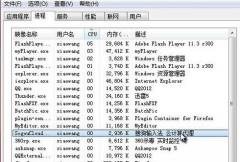USB接口故障可能会让许多用户感到沮丧。尤其是在日常生活中,USB设备的使用频率非常高,无论是外接硬盘、U盘还是其他外设。一旦设备没有反应,合理的故障排查就变得极其重要。本文将探讨如何有效检修无反应的USB设备,帮助您迅速恢复正常使用。

USB设备无反应的原因多种多样,涉及硬件故障、软件冲突和电源问题等领域。要确认问题的根源,需从基础的物理连接开始检查。确保USB线缆连接稳固,接口没有松动或损坏。可以考虑更换USB线缆,观察问题是否依旧存在。如果接口存在物理损伤,最好及时进行更换或维修,以避免潜在的更大问题。
检修步骤之一是检查设备驱动程序。在很多情况下,USB设备没有反应的原因可能是驱动程序不兼容或需要更新。通过设备管理器检查USB设备的状态,若显示为未知设备或有黄色警告标志,则需要重新安装驱动程序。访问设备制造商的官方网站,下载最新版本的驱动程序,安装后重启电脑,通常可以解决问题。
操作系统设置也可能会影响USB设备的识别。कुछ用户可能会不小心禁用了USB接口,导致设备无法正常工作。具体操作时,打开控制面板,找到电源选项,点击更改计划设置,然后进入更改高级电源设置,确保USB设置中的选择性暂停USB功能处于禁用状态。
若以上方法都未能解决问题,可以尝试在其他电脑上插入该USB设备,以判断问题是否出在设备本身或原先的电脑上。如果在其他电脑上正常工作,说明原电脑的USB接口或系统设置可能存在异常。反之,则可能是USB设备本身故障,需要联系售后服务进行检修。
对于DIY爱好者而言,可以考虑一些硬件测试工具。这类工具可以帮助检测USB接口的电源输出、信号完整性等从而更深入地了解问题。例如,USB电流测试仪可以显示当前设备的电流输出情况,帮助判断是否有供电不足的问题。使用万用表也可以测试USB接口的电压,确保其输出符合标准。
除了常见的故障排查,还应关注USB接口的保养。定期清理插口内的灰尘,避免杂物的堆积会减少接口发生故障的概率。对于款式较老的电脑,接口老化更容易导致与新设备的不兼容,定期更新电脑或考虑使用USB集线器有助于提升使用体验。
常见问题解答
1. USB设备检测不到怎么办?
- 查看设备连接线是否完好,尝试更换USB线或接口,确保连接稳固。
2. 驱动程序更新如何进行?
- 在设备管理器中找到USB设备,右键选择更新驱动程序,或者直接从官网下载安装。
3. USB设备在其他电脑上能正常使用,却在我的电脑上不行,怎么办?
- 可能是您电脑的USB接口或设置有问题,尝试检查电源管理设置或重新启动电脑。
4. USB接口频繁失灵,是否需要更换主板?
- 不一定。可以先进行外围设备和系统设置的排查,再决定是否需要更换主板。
5. 如何保养USB接口?
- 定期用棉签清理接口,避免水分和灰尘的进入,同时避免用力插拔以延长使用寿命。
通过这些故障排查步骤和技巧,不少用户都能有效解决无反应的USB设备问题。希望本文能为您提供实用的帮助,让您的USB设备重新焕发活力。